
5339
.pdfТомский государственный университет систем управления и радиоэлектроники (ТУСУР)
Кафедра моделирования и системного анализа (МиСА)
А.В. Бобенко, Е.В. Истигечева
БАЗЫ ДАННЫХ
Методические рекомендации к выполнению лабораторных работ
Томск 2014
А.В. Бобенко, Е.В. Истигечева. Базы данных/ Методические рекомендации к выполнению лабораторных работ – Томск: Томский государственный университет систем управления и радиоэлектроники. Кафедра моделирования и системного анализа, 2014. – 26 с.
©Бобенко А.В, Истигечева Е.В., 2014.
©Кафедра моделирования и системного анализа, 2014.
2
Оглавление |
|
Лабораторная работа №1 |
.........................................................................4 |
Лабораторная работа №2 ......................................................................... |
6 |
Лабораторная работа №3 ....................................................................... |
13 |
Приложение............................................................................................. |
22 |
3

Лабораторная работа №1
Внимание!!! Во избежание дальнейших недоразумений рекомендуется строго придерживаться предложенных названий базы данных, таблиц, запросов и т.д.
Задание №1
1. Создать БД "Поставка продуктов":
При запуске Access появляется диалоговое окно, в котором можно:
-выбрать БД; -создать новую.
Для создания БД реализуйте один из способов:
∙Выбрать пункт Базы данных (Запуск мастера):
автоматическое создание типовой БД, в данном случае этот способ игнорируйте.
∙Выбрать пункт Новая база данных
∙Закрыв диалоговое окно (кн. Отмена), можно создать БД
(Файл – Создать БД)
2.Создать таблицу <Категории товаров> с макетом:
∙Вкладка <Таблицы>, кн.<Создать>, <Конструктор>:
∙После заполнения по образцу сохраните таблицу.
∙Выполните команду <Вид--Режим таблицы>
∙Заполните поля, т.е.создайте несколько записей (5-6)
3.Пользуясь предыдущим алгоритмом, создайте таблицу <Ассортимент> с макетом:
4
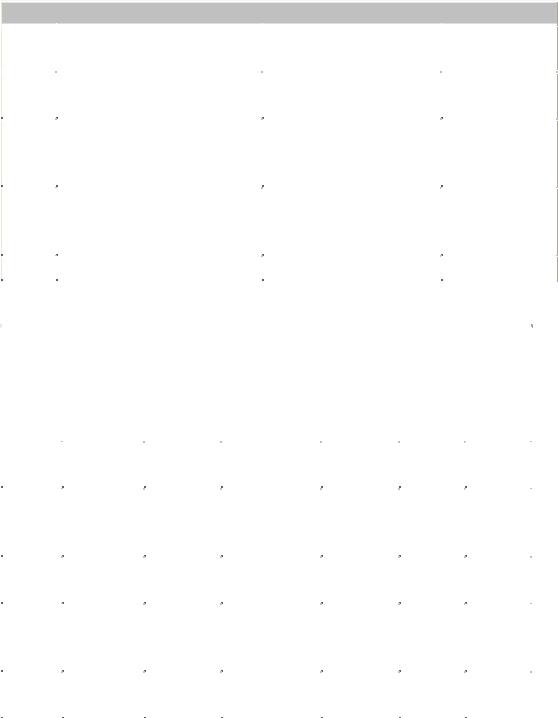
Внимание!!! Обратить внимание при заполнении таблицы < Категории товаров > на содержимое <Код типа>, оно должно совпадать со значением поля <Код типа> в таблице < Ассортимент >.
Пример.
Категории товаров
Код |
Категория |
|
Описание |
|
Изображение |
||||||
типа |
|
|
|||||||||
|
|
|
|
|
|
|
|
|
|
||
1 |
Фрукты |
|
|
Упаковки: тетрапаки, |
|
|
|
||||
|
консервированные |
|
банки |
|
|
|
|
|
|||
2 |
Колбасные изделия |
|
В т.ч. сосиски, |
|
|
|
|
||||
|
|
|
|
запеченное мясо и |
|
|
|
||||
|
|
|
|
т.д. |
|
|
|
|
|
||
3 |
Консервированные |
|
Сгущ.молоко, |
|
|
|
|
||||
|
молочные продукты |
|
концентрир. молоко |
|
|
|
|||||
|
|
|
|
и т.д. |
|
|
|
|
|
||
4 |
........... |
|
|
.............. |
|
|
|
|
|
||
|
|
|
|
|
|
|
|
|
|
||
|
|
Ассортимент |
|
|
|
|
|
||||
Код |
|
|
|
|
Минима |
|
|
Постав |
|
||
|
Код |
Единица |
|
льный |
|
|
киПре |
|
|||
товар |
Марка |
|
Цена |
|
|||||||
типа |
измерения |
|
запас |
краще |
|
||||||
а |
|
|
|
||||||||
|
|
|
|
|
|
|
|
ны |
|
||
|
|
|
|
|
|
|
|
|
|
||
1 |
Компот |
1 |
24 банок по |
|
5 |
69,75р. |
Да |
|
|||
|
из яблок |
|
250 мл |
|
|
|
|
|
|
||
2 |
Компот |
1 |
48 банок по |
|
10 |
78,52р. |
Нет |
|
|||
|
из |
|
450 мл |
|
|
|
|
|
|
||
|
персиков |
|
|
|
|
|
|
|
|
|
|
3 |
Сгущ.мо |
3 |
20 банок по |
|
35 |
175,50р |
Да |
|
|||
|
локо |
|
1 кг |
|
|
. |
|
|
|
||
4 |
концентр |
3 |
40 банок по |
|
48 |
18,25р. |
Нет |
|
|||
|
ир. |
|
250 мл |
|
|
|
|
|
|
||
|
молоко |
|
|
|
|
|
|
|
|
|
|
5 |
.......... |
......... |
.......... |
|
|
............. |
.......... |
|
|||
|
|
|
|
|
|
|
. |
|
|
|
|
5
Лабораторная работа №2
Задание 1
Простые запросы на выборку. Использование вычисляемых
полей
При выполнении запроса на выборку результаты отображаются в форме динамического набора, который содержит живые данные, а не статическую копию данных исходных таблиц. Поэтому, модификация данных в записях динамического набора приводит к модификации в исходных таблицах. Запрос можно сохранить, но при этом полученные при его выполнении данные не сохраняются.
В созданную БД «Поставка продуктов» импортировать все таблицы из БД "Trade".
Вкладка <Таблицы--контекстное меню Импорт--установить путь к БД "Trade"--выбрать все таблицы--ОК>.
Выполнить запросы, пользуясь алгоритмом: Для создания запроса вручную:
В окне БД открыть вкладку Запросы.
Кн. Создать. Появится диалоговое окно Новый запрос.
В этом окне выбрать Конструктор, кн. ОК. Откроется окно Добавление таблицы.
Выбрать таблицу (таблицы) или другой запрос. Щелкнуть на кн. Добавить.
Если Вы закрыли диалоговое окно Добавление таблицы, а затем решили добавить еще одну таблицу или запрос, то следует выполнить одно из действий: 1) кн. Добавить таблицу, или 2) команда Запрос-- Добавить таблицу.
После определения источника данных для запроса в столбцы строки Поле бланка запроса добавляются необходимые поля. Добавить поля можно разными способами:
для добавления одного поля переместить его мышью из окна таблицы в строку Поле; или дважды щелкнуть на поле в окне таблицы; чтобы добавить несколько полей, выбрать поля, используя
кл.<Shift> или <Ctrl>, переместить их мышью;
6
чтобы добавить все поля, переместить мышью звездочку, расположенную вверху окна таблицы; или дважды щелкните на имени таблицы, выделенные при этом поля переместите в бланк запроса.
Из таблицы «Товары» выбрать товары с ценой выше средней, использую функцию >(SELECT AVG([Цена]) From Товары) при этом расположив товары по убыванию цены (в поле
Сортировка выбрать тип По убыванию).
Из таблицы «Товары» выбрать 10 самых дорогих товаров, расположив товары по убыванию цены (воспользоваться кнопкой Набор значений, установив сортировку).
Из таблицы «Товары» вывести список имеющихся товаров по убыванию цены, при этом товары, поставки которых прекращены, не должны быть выведены в динамический набор (учесть содержимое поля <Поставки прекращены>, в поле запроса Условие ввести "Нет")
Задание №2
Специализированные запросы на изменение.
Запросы на изменение выполняют определенные действия над извлеченными данными. Разработка начинается с создания запроса на выборку для отбора необходимых данных. Затем происходит выбор соответствующего типа запроса.
В Access можно создавать 4 типа запросов на изменение: на создание таблицы по результатам запроса, на добавление, на обновление, на удаление.
Создание таблиц:
создать запрос на выборку; команда Запрос— Создание таблицы;
ввести имя создаваемой таблицы или выбрать из списка для записи существующей таблицы еще раз.
Задание: Выполнить запрос на создание таблицы «10 самых дорогих товаров»
7

Запрос на добавление используется для добавления данных из одной таблицы в другую. При этом типы полей одной таблицы должны соответствовать типам полей другой таблицы.
Создать запрос на выборку, извлекающий записи, которые нужно добавить в другую таблицу. В бланк запроса добавляется таблица, из которой будут выбраны определенные записи.
Команда Запрос— Добавление. Появится диалоговое окно.
Ввести имя таблицы, в которую необходимо добавить данные,
или выбрать таблицу из списка.
Выполнить запрос. Появится диалоговое окно, указывающее, сколько записей будет добавлено в таблицу.
Задание:
Добавить в таблицу «10 самых дорогих товаров.» товары с ценой в указанном интервале, например, от 11 000 до 20 000 у.е., попрежнему выбирая самые дорогие товары. Переименовать запрос в «Самые дорогие товары».
Добавить в таблицу "Товары" все записи из таблицы " Ассортимент ";
Добавить в таблицу "Типы" все записи из таблицы " Категории товаров ";
Убедиться, что добавление в обе таблицы произошло (открыть их в режиме Таблица).
Удалить таблицы " Ассортимент " и " Категории товаров".
Запрос на обновление обновляют все записи, удовлетворяющие определенному условию, т.е. вносят только указанные изменения.
Создать запрос на выборку, извлекающий записи, которые нужно обновить;
Команда Запрос— Обновление.
Выполнить запрос. Появится диалоговое окно, указывающее, сколько записей обновит запрос.
Задание: увеличить цену товаров в таблице «10 самых дорогих товаров» на 6%.
Запрос на удаление удаляют все записи, удовлетворяющие определенному условию.
8
Создать запрос на выборку, извлекающий записи, которые нужно удалить из таблицы;
Команда Запрос— Удаление. Вести соответствующее условие. Выполнить запрос. Появится диалоговое окно, указывающее,
сколько записей удалится при выполнении запроса.
Задание: удалить из таблицы «10 самых дорогих товаров».товары с ценой меньшей заданного числа.
Задание №3
Установка связей между таблицами.
Установление связей между таблицами необязательно, но это экономит время, гарантирует получение правильных результатов при разработке сложных форм и отчетов, поддерживает целостность базы данных (защита данных от изменений и удалений, которые могут нарушить связи между записями в таблицах).
Тип связи Реляционные связи между таблицами могут быть разного
типа:
Одно-однозначные (1:1)
Одно-многозначные (1:М); схематичное обозначение 1
∞
Много-многозначные (М:N)
Одно-однозначные связи (1:1) имеют место, когда каждому экземпляру первого объекта (А) соответствует только один экземпляр второго объекта (В) и наоборот.
Алгоритм установления связей:
Выполнить команду <Сервис— Схема данных>. Способы: 1) вкладка Таблицы— контекстное меню <Схема данных>; 2) команда меню <Сервис--Схема данных>. Если связи устанавливаются впервые, то появится диалоговое окно <Добавление таблицы>.
Выбрать таблицу, которая используется при установке связи, щелкнуть по кн. <Добавить>. Повторить эти действия для каждой добавляемой таблицы и затем кн. <Закрыть>.
Для создания связей между таблицами переместить поле, которое нужно связать, из исходной таблицы или запроса в соответствующее поле другой таблицы или запроса (как правило, связываются ключевые поля обеих таблиц). Следует учесть, что связываемые поля должны иметь один тип (кроме поля счетчика, которое можно связывать с числовым полем). Появится диалоговое окно <Связи>.
9
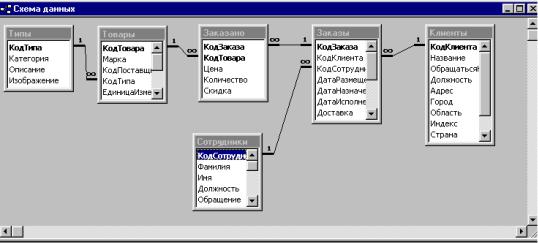
Если режим <Обеспечение целостности данных> включен, то можно использовать остальные флажки, расположенные ниже. Режим <Каскадное обновление связанных полей> означает: изменение в связанном поле первой таблицы автоматически будут перенесены в поля связанной таблицы, содержащей те же данные. Каскадное удаление связанных полей: удаление в первой таблице автоматически приводит к удалению соответствующих записей связанной таблицы.
Выбрать тип связи (чаще всего используется Один-ко-многим) Закрыть окно <Связи> с сохранением связи.
Замечание:
Установленные связи можно редактировать: 1) открыть окно Схема данных; 2) дважды щелкнуть на линии между таблицами; 3) в диалоговом окне Связи для удаления связи выделить связывающую линию и кл.<Delete>.
Для просмотра связей: команда Сервис— Схема данных. Задания:
Установить связи и уметь их объяснить:
Задание №4
Использование групповых операций в запросах
Выражения, определяющие вычисляемые поля, создаются с помощью мастера простых запросов или вводятся пользователем в строку "Групповая операция" бланка запроса, в которой допускается выбор статистических функций для выполняемых над полем вычислений.
В бланке запроса задают также условия отбора, с помощью которых определяются группы, для которых вычисляются итоговые
10
